
Всем привет! На связи Максим и сегодня мы поговорим о том, как установить Яндекс Метрику на сайт WordPress. Я расскажу, как его поставить двумя различными способами: через добавление кода счетчика и через специальные плагины. А еще объясню, какие возможности он открывает перед веб-мастерами и почему его так любят владельцы сайтов.
Что такое Яндекс Метрика для сайта
Яндекс Метрика бесплатный сервис от Яндекса, который позволяет следить за посещаемостью на сайте. По сути это некий аналог liveinternet, только количество полезной информации собирается на порядок больше.
Основные и самые важные функции, это:
- Вебвизор специальная функция, показывающая нам поведение пользователя на сайте. По сути мы видим все, что делал человек, когда был у нас, включая движения мышкой.
- Процент отказов помогает отслеживать, какие статьи пользователям не интересны и они их сразу закрывают.
- Источники трафика откуда к нам переходят: из соц сетей, поиска, с других сайтов.
- Глубина просмотра сколько страниц посетил один пользователь.
- Время, проведенное посетителями на сайте.
- Страницы входа на сайт.
- Поисковые фразы, по которым нас находили.
- Разнообразные отчеты.
- Демография пользователей.
- И т.д.
Как видите, функция очень много. А ведь я перечислил только малую их часть. Кстати, счетчик еще нужен, чтобы заявить Яндексу о том, что мы создали сайт и хотим продвигать его в поисковой сети. А это довольно таки важно, не находите?
Как установить счетчик Яндекс Метрики на сайт
А теперь давайте я расскажу, как добавить этот полезный счетчик на сайт. Естественно, рассмотрю ВордПресс, как самый именитый. А еще потому, что с другими CMS я не дружу.
Итак, для начала переходим по ссылке – Клац и регистрируемся. Затем на вкладке Счетчики нажимаем кнопку Добавить счетчик:

Заполняем все необходимые поля и нажимаем Создать счетчик:
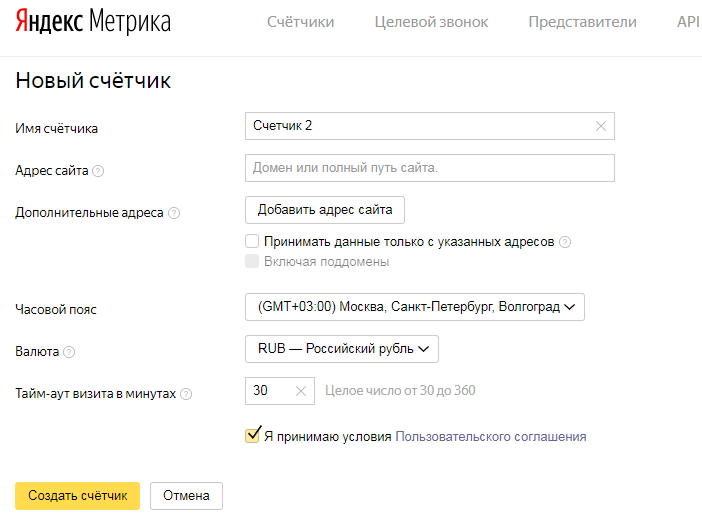
Выбираем дополнительные настройки. Очень рекомендую включить вебвизор, который позволяет смотреть за тем, как и что делал посетитель на сайте, куда нажимал и т.д. Как я уже говорил выше это очень полезная функция.
Если не понимаете, что означает тот или иной пункт настроек, рядом есть небольшие значки вопросика. Нажав на них, выскочит подсказка с развернутым объяснением.
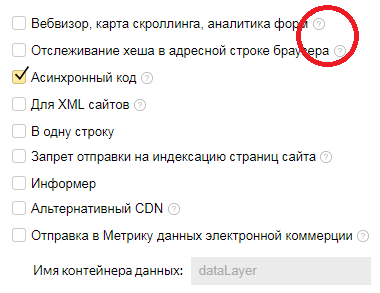
Закончив со всем, нажимаем Скопировать:
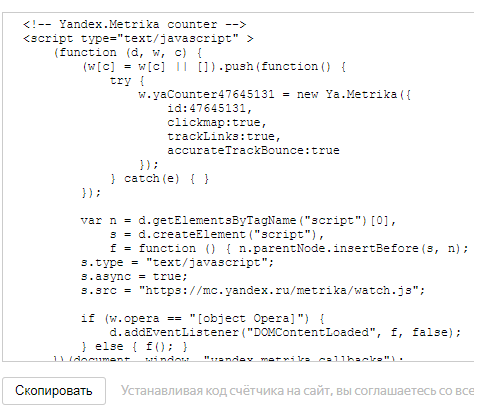
А теперь переходим к самой сложной части. Нам нужно разместить скопированный html-код счетчика на все страницы сайта, чтобы избежать искажения данных. Могу посоветовать разместить в footer.php перед закрывающим тегом /body. Нужный файлик находится «Внешний вид» – «Редактор». Только так информация будет максимально полной и вы сможете точно отслеживать все изменения на сайте.
Плагин Яндекс Метрика для WordPress
Есть еще один способ поставить Яндекс Метрику на сайт Вордпресс, который на порядок проще, чем размещение кода в хедере шаблона. Однако информация, которую с его помощью получим, будет в более сжатом виде, а многие функции станут недоступны. Другими словами данный способ на любителя. Ну а чтобы им воспользоваться нужно пройти по ссылке на официальный сайт Яндекса – Клац.
На открывшейся страничке листаем вниз и видим достаточно большой выбор различных способов установки. Конкретно нам сейчас нужен плагин Яндекс Метрика для сайта на движке WordPress, следовательно переходим на вкладку CMS:
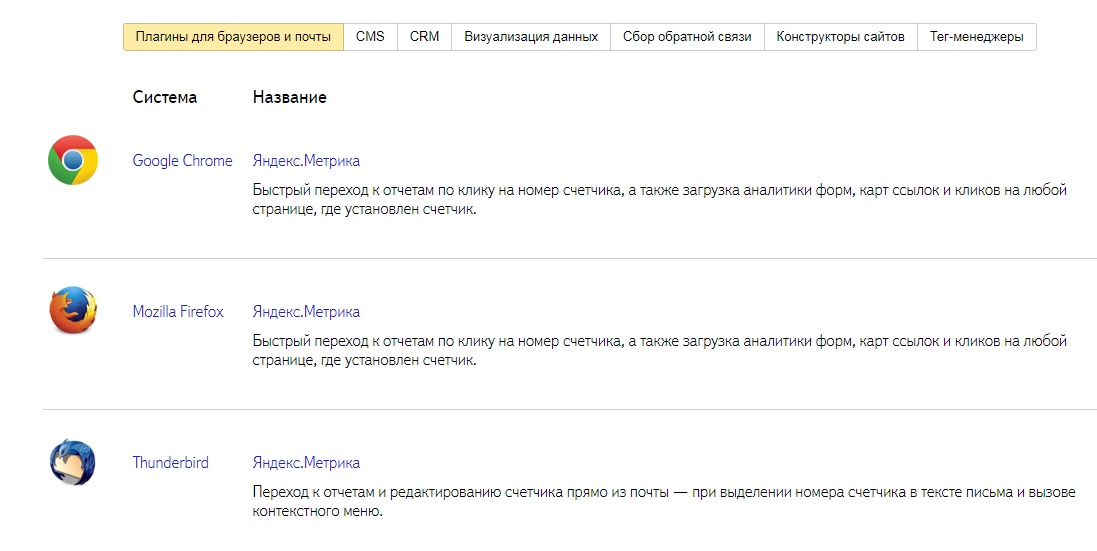
Листаем в самый низ и выбираем необходимый. Нас перенаправят на страничку с плагином, который нужно скачать и установить. О том, как это сделать можете почитать вот в этой статье плагины WordPress.